2024年1月31日
Word で文章を作ったあと、うまく希望の箇所を選択できなくて困ったことはありませんか?
文字の色やサイズなど書式を部分的に変えたいときや、行全体に同じ設定をしたいときなど、うまく選択できるかどうかで効率の良さも変わってきますよね。
そこで、マウスを使った特定の範囲の選択方法を知っておくと便利です。
範囲を選択するとき、選びたい範囲によって操作が変わってきます。
単語を選択するときは、選択したい単語の上でダブルクリックします。
今回は最初の『Word』の部分を選択したいとします。
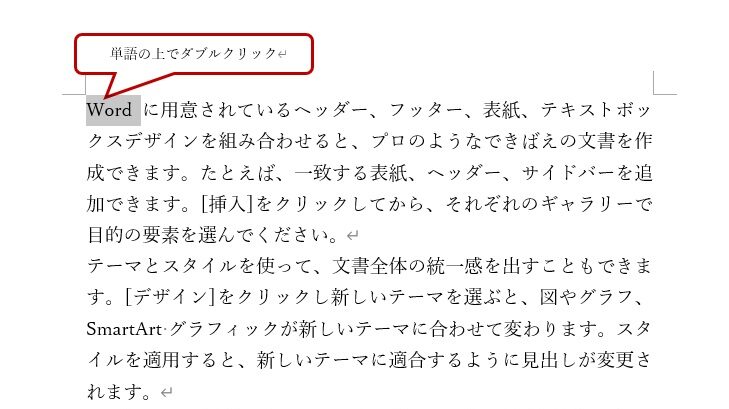
もし選択した範囲がずれた場合は、Shiftキーを押しながら矢印キーを押して範囲をずらせます。例えば、範囲を右に1文字付け足したいときは、 [Shift] キーを押しながら右矢印キーを1回押します。
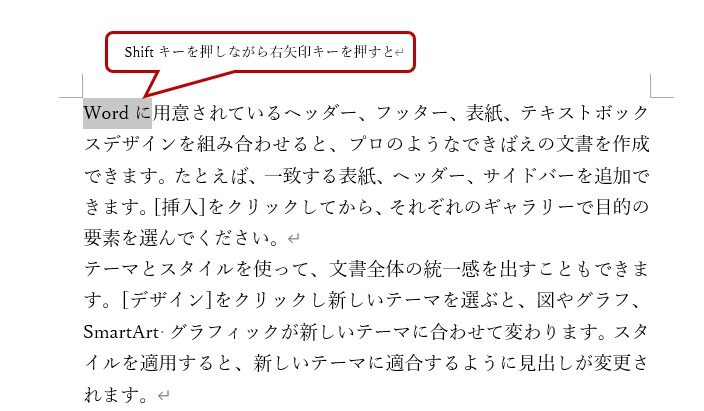
また、複数の単語を選択するときは、[Ctrl] キーを押しながら次の単語の上でダブルクリックしていきます。
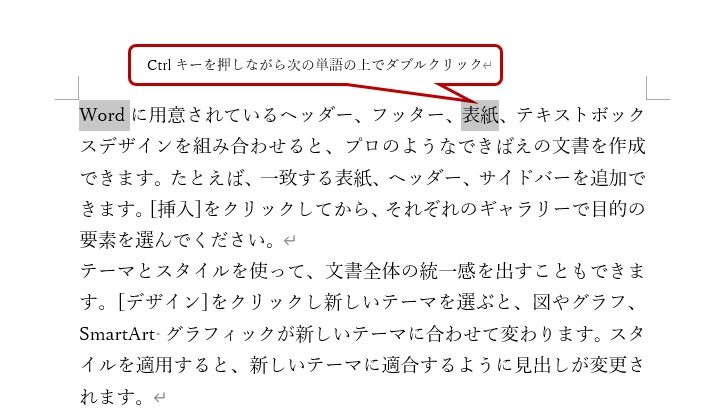
行を選択するときは、選択したい行の左側にある余白でクリックします。このとき、マウスポインターが矢印になったことを確認しましょう。
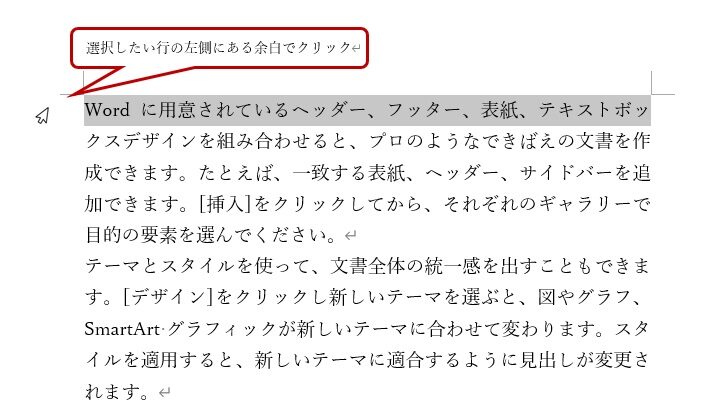
連続した行を選択するときは、左側にある余白で下に向かってドラッグします。
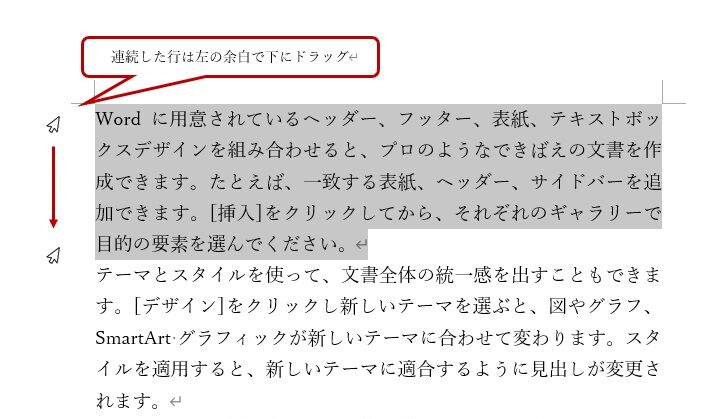
また、離れた行を選択するときは、[Ctrl] キーを押しながら選択したい行の左側の余白をクリックしましょう。
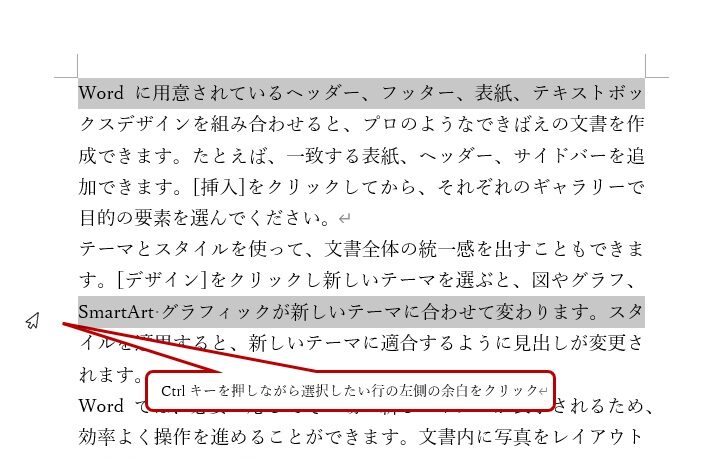
段落とは、段落記号から次の改行記号までのまとまりのことです。
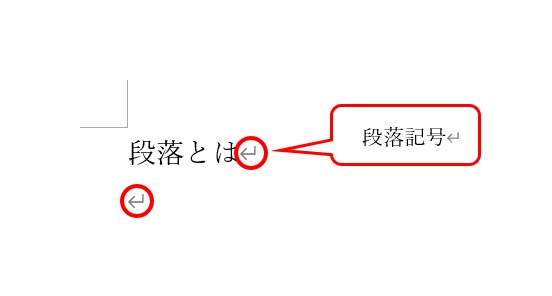
段落を選択するときは、選択したい段落の左側の余白でダブルクリックします。

文書全体を選択するときは、左側の余白で素早く3回クリックします。

今回ご紹介した以外にも選択方法はありますが、効率のいい方法または覚えやすい方法を身につけてくださいね。
広告
広告